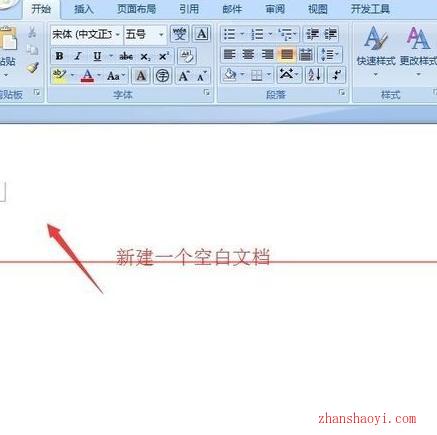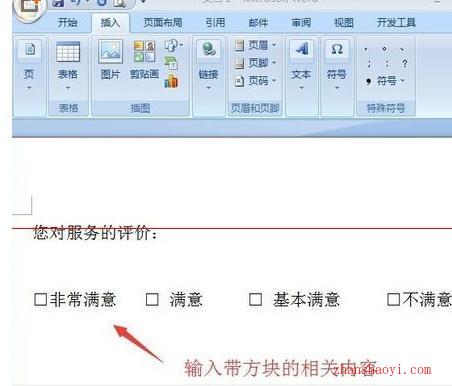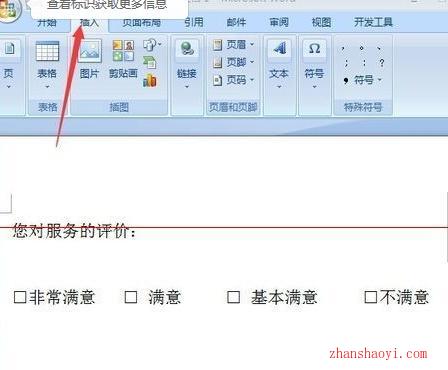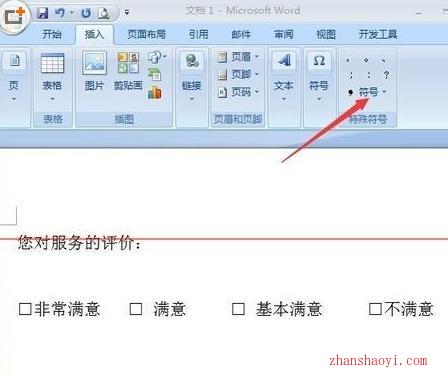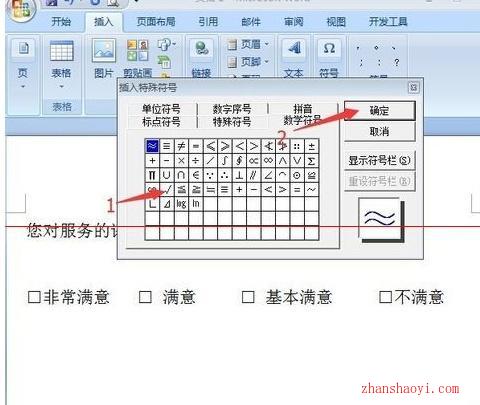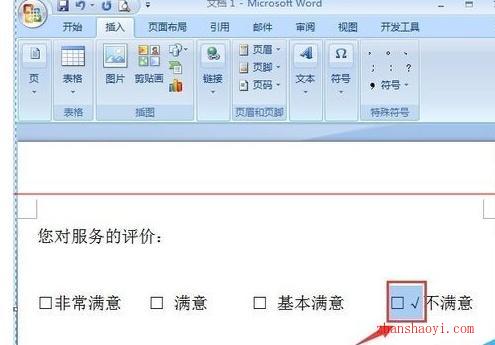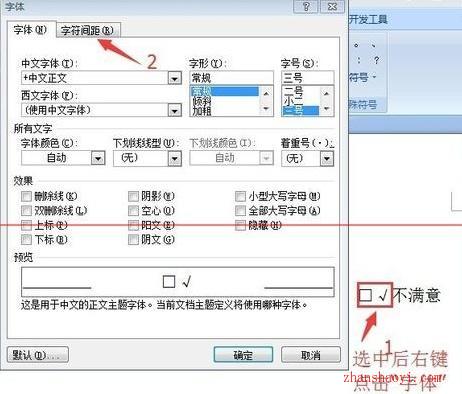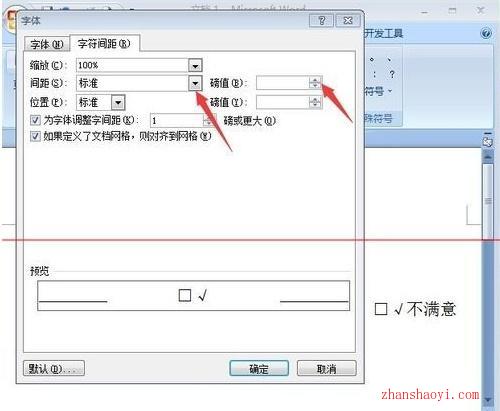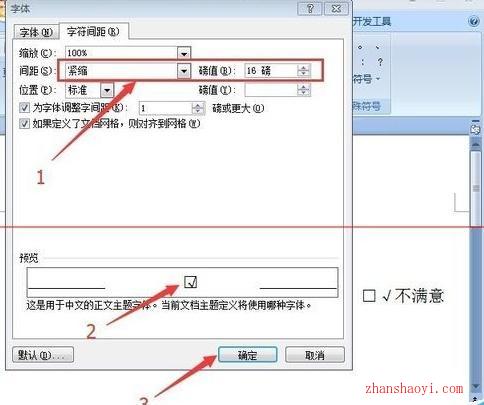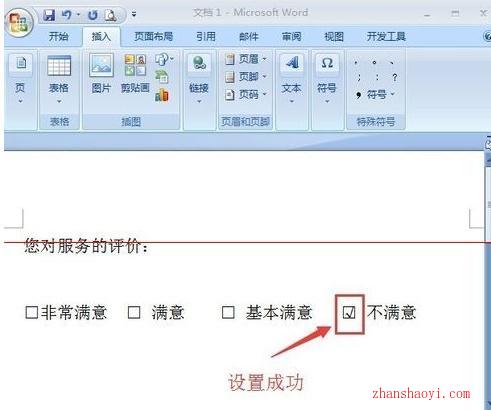今天小编和大家一起学习的是Word 2010文档怎么实现「在小方块里打钩」?一定有许多朋友很是期待吧,下面就是详细的内容(以Word 2010为例)。
操作步骤:
1.在你的电脑上打开一个Word文档,新建一个空白页,如下图所示。
2.输入跟方框选择有关的内容,比如,我们输入服务满意度调查,分成几个档,每一档前面都有一个小方框,如下图所示。
3.输入好以后,我们需要在你想选择的方框内打上钩,点击上方【插入】菜单,如下图所示。
4.点击【插入】以后,出现了一些可以插入的具体项目,在偏右侧的位置有个【符号】,找到并点击它。如下图所示。
5.弹出了“插入特殊符号”的对话框,找到钩(对号)的符号,然后点击【确定】按钮,如下图所示。
6.将文档中的小方框和钩两个符号同时选中,颜色变成暗色,如下图所示。
7.选择后鼠标右键点击【字体】菜单,在选择上方的“字符间距”切换栏,如下图所示。
8.在“字符间距”里,选择调整“间距”和“磅值”两项,使他们能缩在一起,如下图所示。
9.间距项选择“紧缩”项,磅值大概调至“16磅”,看下面的“预览栏”,两个符号已经在一起了,最后点击【确定】,如下图所示。
10.退出字体编辑菜单,回到原来的Word文档中,你会发现,你刚才打的钩已经在小方框内,说明设置成功了。
以上就是Word 2010文档怎么实现在小方块里打钩的全部内容了,大家都学会了吗?

软件智库
微信扫一扫加关注,我爱分享网官方微信公众号,专注分享软件安装和视频教程,让你一号在手,软件无忧!